fastcopy快速复制文件 电脑文件复制
今天小晟教大家一个快速复制文件到移动硬盘或者U盘的方法,当文件达到一定数量,逐一拷贝确实很费时间精力,可以用这款软件,解决问题!
Fastcopy是日本的最快的文件拷贝工具。磁盘间相互拷贝文件是司空见惯的事情,通常情况都是利用WINDOWS自带的复制粘贴功能来实现的。这样做在数目较小的情况下倒也没什么问题,但是数目较大时,系统自带的复制功能就有些力不从心了。这时就需要FASTCOPY,不知比TotalCopy之流快了多少倍,关键绿色版还有安装版都可以用,实用性非常强。
所有的复制操作都是通过“从介质(硬盘)读数据→写入数据→从缓存中读出→向介质(硬盘)写入数据”这几项步骤来完成的,并且这些步骤都是多个线程同时进行的,如果线程之间的协同运作不够完美,那速度就会大打折扣,有些线程忙得要命,而有些却必须等待,FASTCOPY就是优化了它们之间的工作顺序,大大提高了速度。
第一步,先去把Fastcoy小工具下载下来,然后安装到电脑上。
第二步,双击打开Fastcopy软件,我们可以看到主界面由四部分组成:菜单、拷贝内容、拷贝类型、拷贝提示
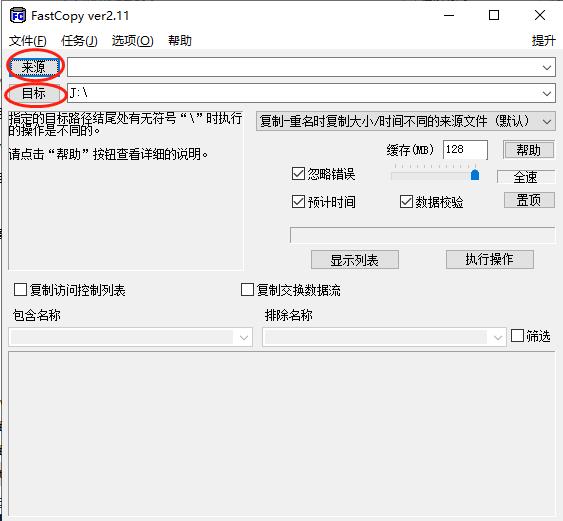
第三步,单击[来源]按钮,弹出一个窗口选择要复制或移动的文件,然后单击[确定]按钮。同样单击[目标按钮,弹出一个窗口选择要拷贝到的目标地址,然后单击[确定]按钮。
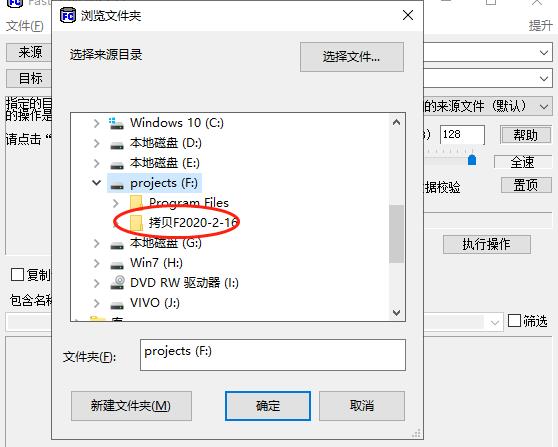
第四步,选择好文件来源与目标后,我们就可以单击[执行]按钮来进行复制操作。复制完成我们看到了提示信息以及复制文件所用的总时间,比起windows的复制时间还是快了很多。复制过程中,这个过程是很快的,我们会看到复制的文件一直在快速的跳动
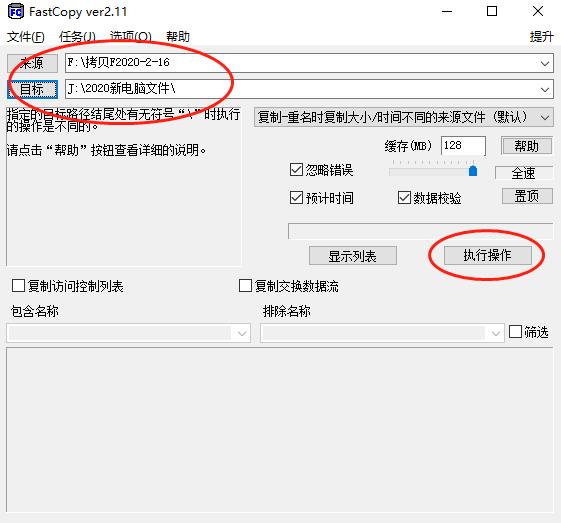
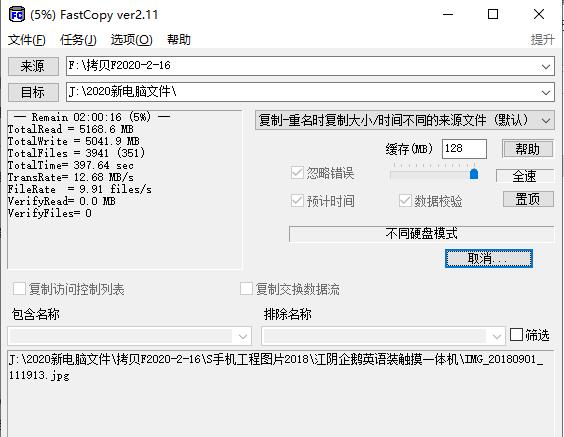
第五步,如果看到下面出现"Finished",那就说明复制完成,拷贝过程中,大家可以上网,办公,看视频等都不会出现卡的情况!
- 上一篇:视频会议一定要关闭音频麦克风 2021/4/21
- 下一篇:微信电脑版聊天记录迁移到新电脑 2021/5/14

